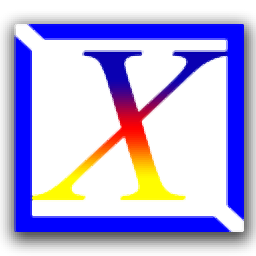PhotoX给图片添加文字水印的方法步骤
- 时间:2020-07-09 09:42
- 来源:下载吧
- 编辑:longnian
PhotoX是一款专业实用的为图片添加水印的图像处理软件,该软件具备多种水印编辑功能,用户使用该软件,不仅可以给图片添加文字水印,还可以给图片添加日期水印、图片水印等。随着信息技术的发展,越来越多的社交平台出现在大众视野中,人们也非常喜欢在各大社交平台上分享自己创作的照片,同时,这无疑之中也增加了原创图片被他人盗取的风险,所以我们需要给图片添加水印。这款软件给图片添加水印的方法很简单,那么接下来小编就给大家详细介绍一下PhotoX给图片添加文字水印的具体操作方法,有需要的朋友可以看一看。
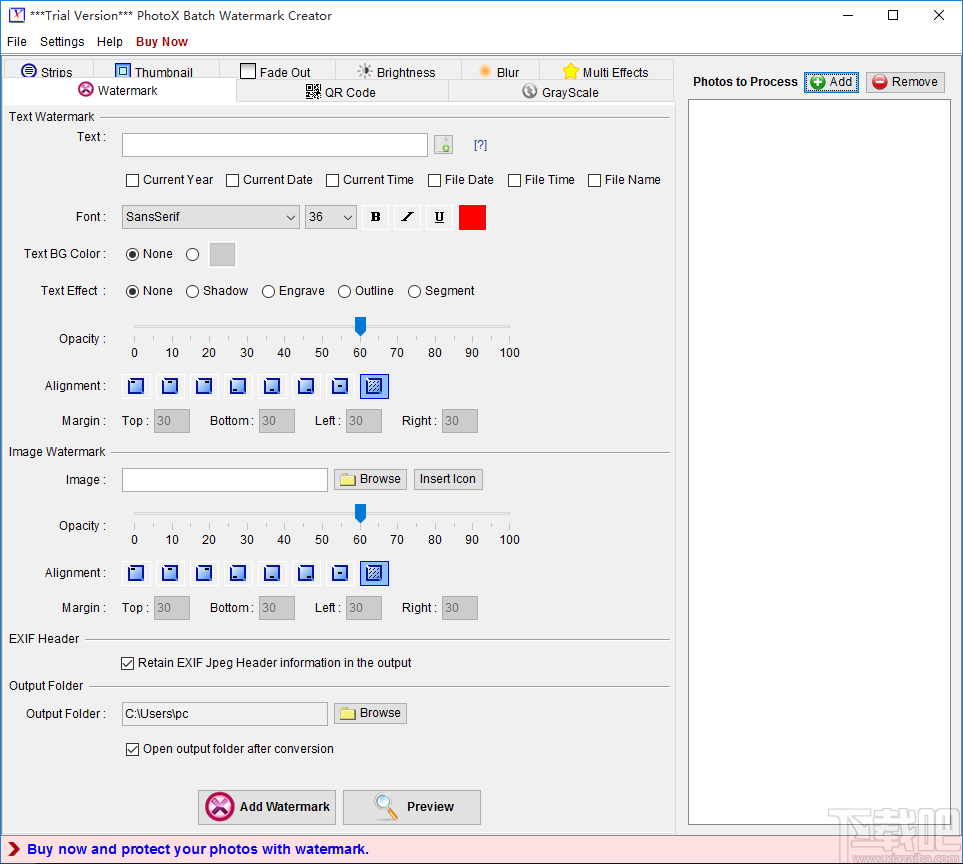
方法步骤
1.首先打开软件,在界面右上角找到“Add”按钮,点击该按钮会有一个下拉框,我们在下拉框中选择“Add File”选项进入到文件添加页面。
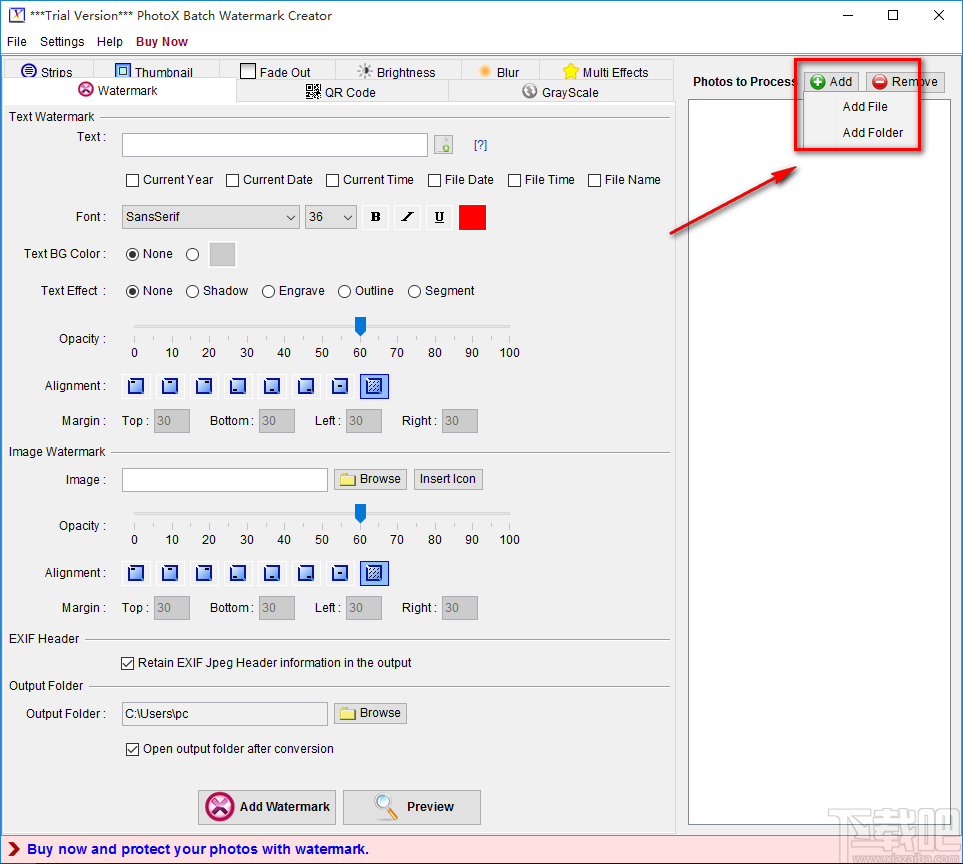
2.在文件添加页面中,我们找到需要添加文字水印的图片后,再点击页面右下角的“Add”按钮即可将文件添加到软件中。
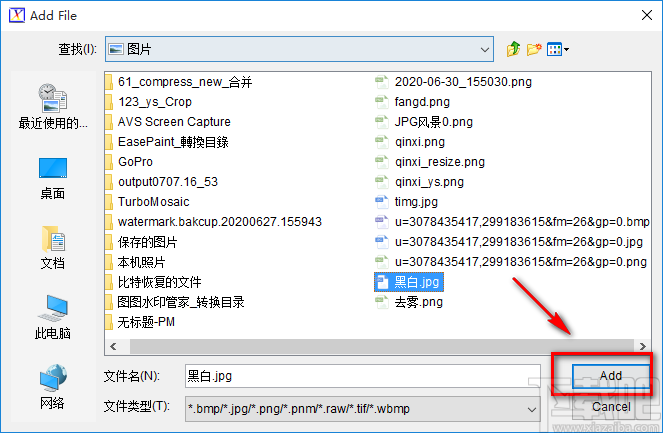
3.将文件添加到软件后,我们在界面左上方找到“Text”选项,该选项后面有一个文本框,我们在文本框中输入水印内容即可。
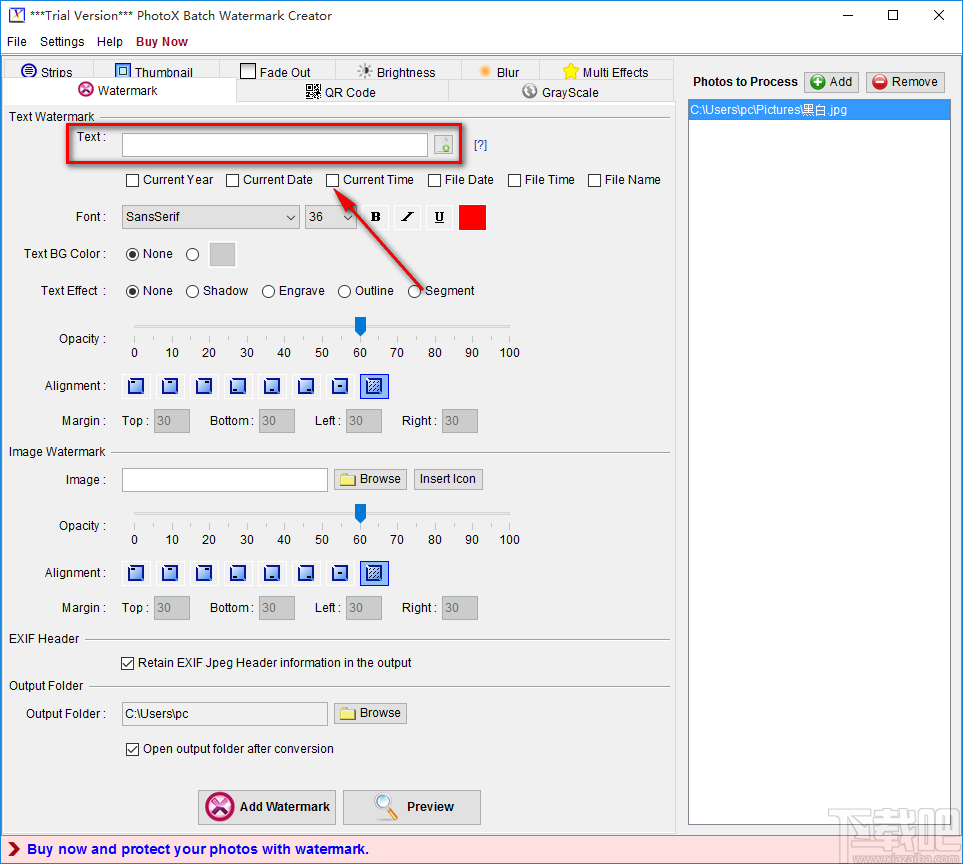
4.在界面左上方还可以找到“Font”选项,该选项表示字体的意思,点击该选项后面的两个下拉框,并根据自己的需要在下拉框中选择字体和字号。
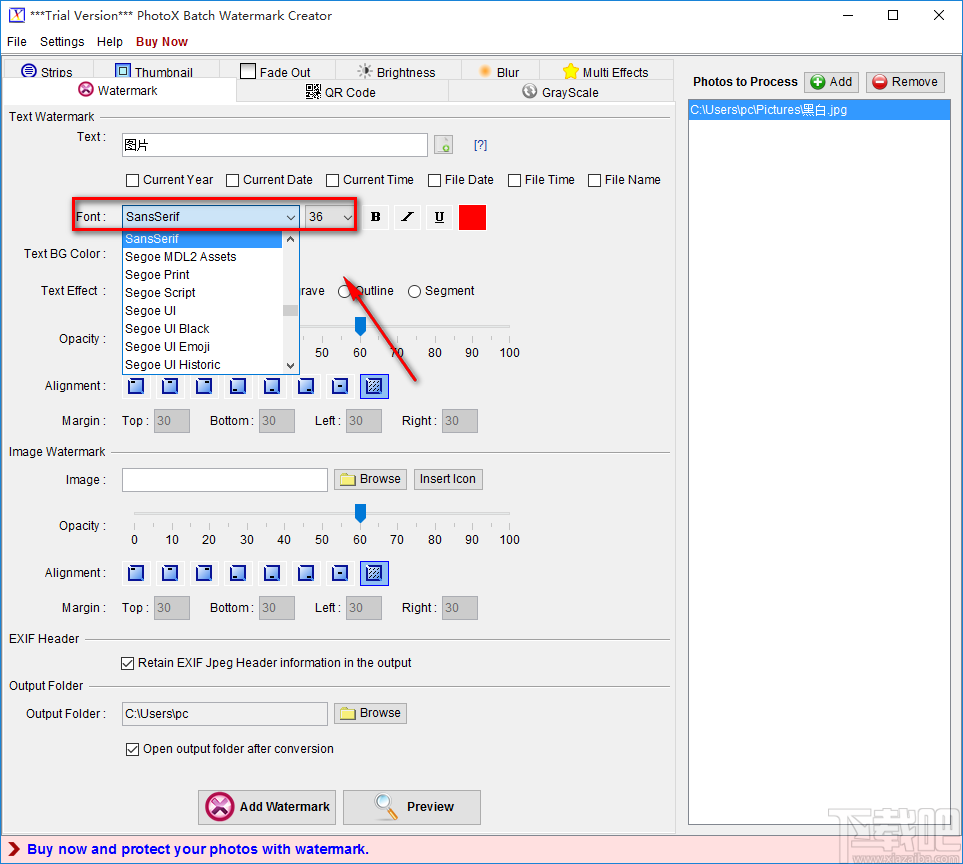
5.在Font选项后面还可以找到加粗、倾斜、下划线、颜色几个选项按钮,我们根据自己的需要,分别点击这几个选项按钮来对水印进行设置。
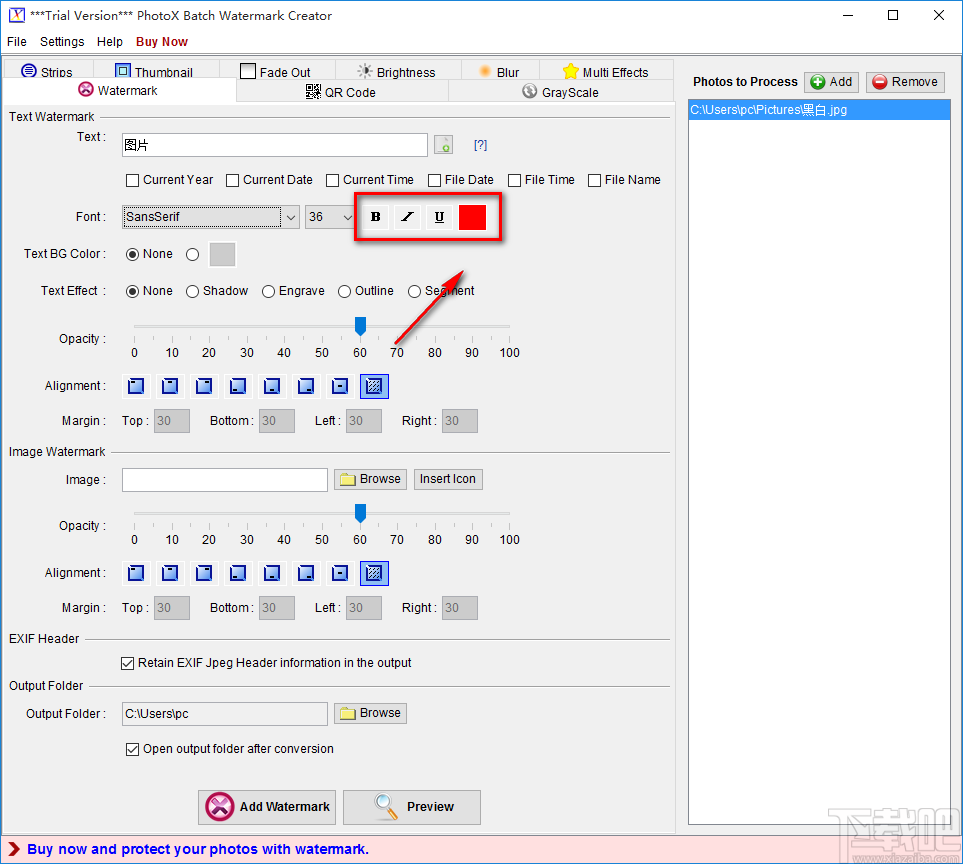
6.接着在界面左侧找到“Text BG Color”选项,该选项表示水印背景颜色,我们根据自己的需要在其后面对水印背景颜色进行选择;小编选择“None”,表示没有背景颜色;如果想要给水印添加背景颜色,则可以点击该项后面的小方框对背景颜色进行设置。
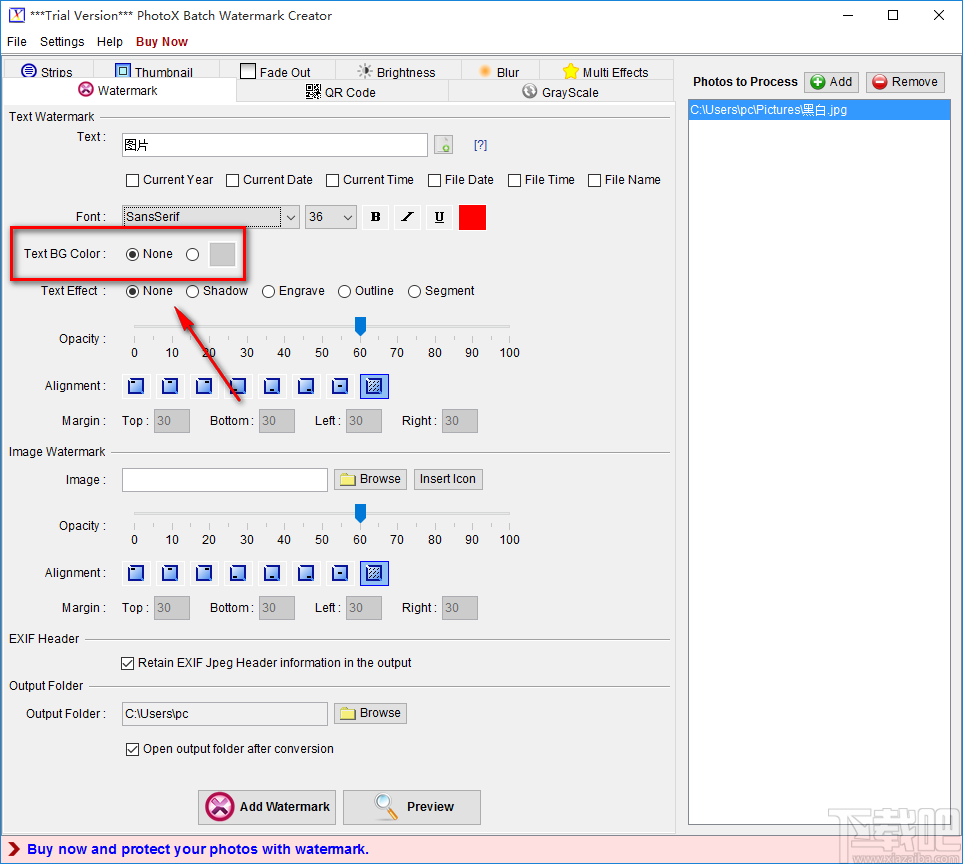
7.紧接着在界面左侧找到“Text Effect”选项,该选项表示水印效果,我们根据自己的需要在其后面进行选择即可;None表示无效果,Shadow表示阴影效果,Engrave表示雕刻效果,Outline表示轮廓效果、Segment表示分裂效果。
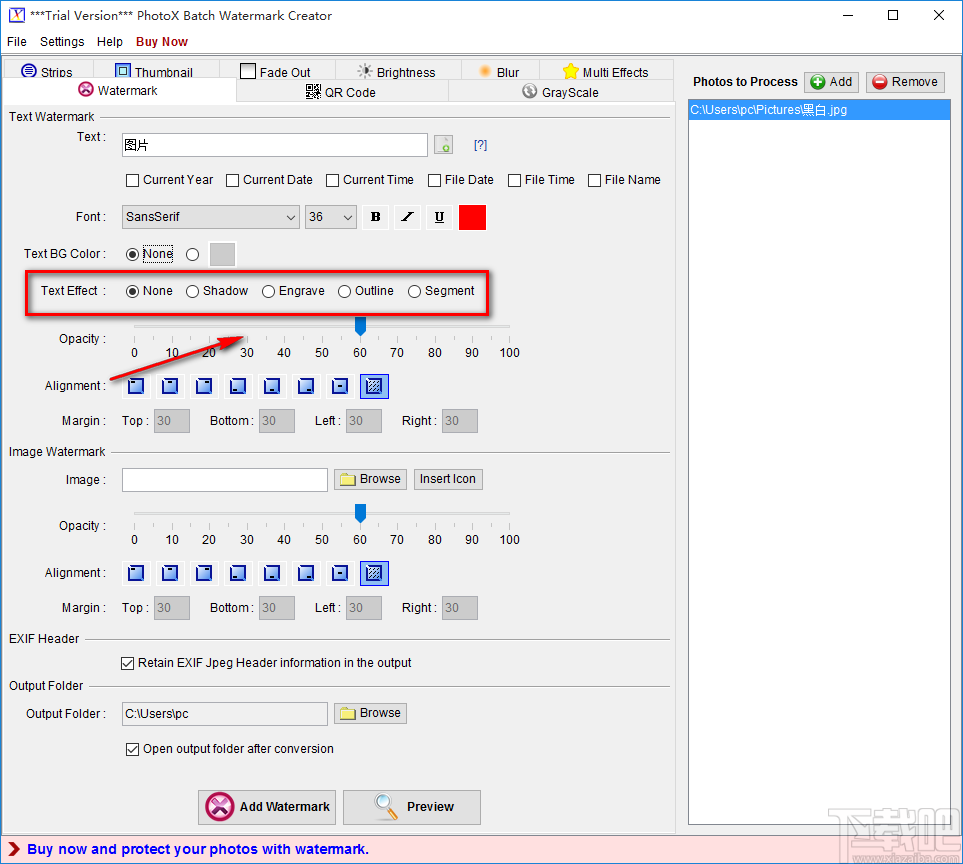
8.然后在界面左侧找到“Opacity”选项,该选项表示透明度的意思,我们根据自己的需要,拖动其后面的光标对透明度进行调整。
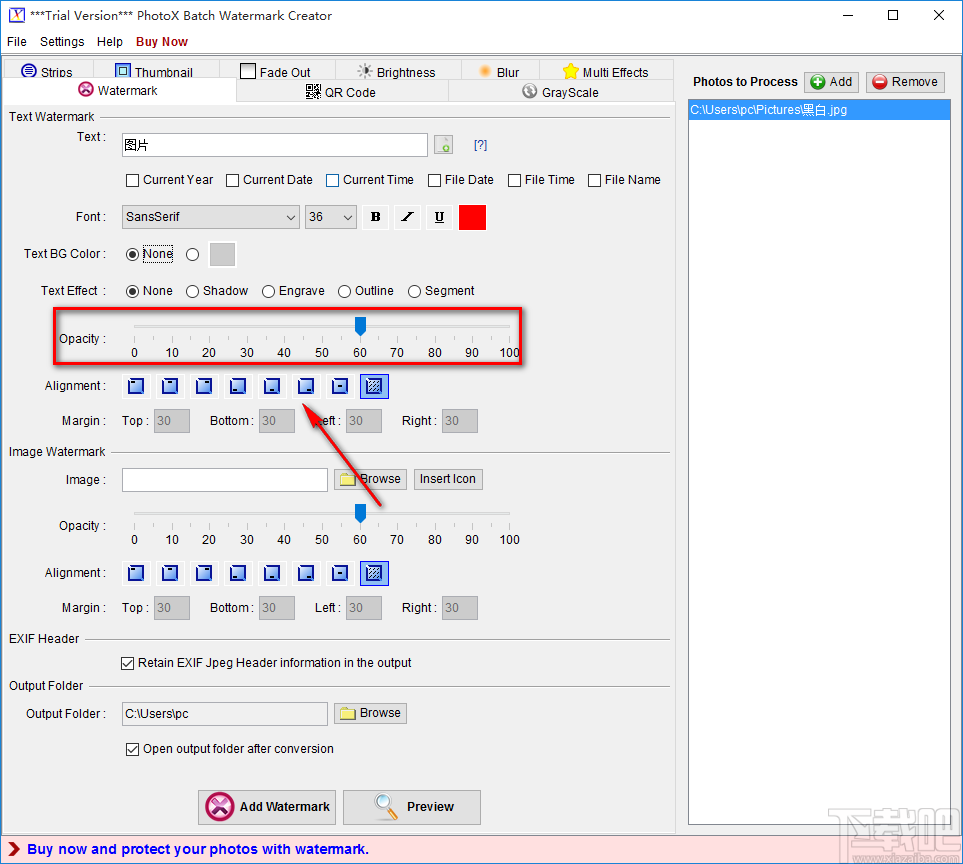
9.在界面左上方还可以找到“Alignment”选项,该选项表示位置的意思,我们根据自己的需要在后面选择水印在图片中的位置。
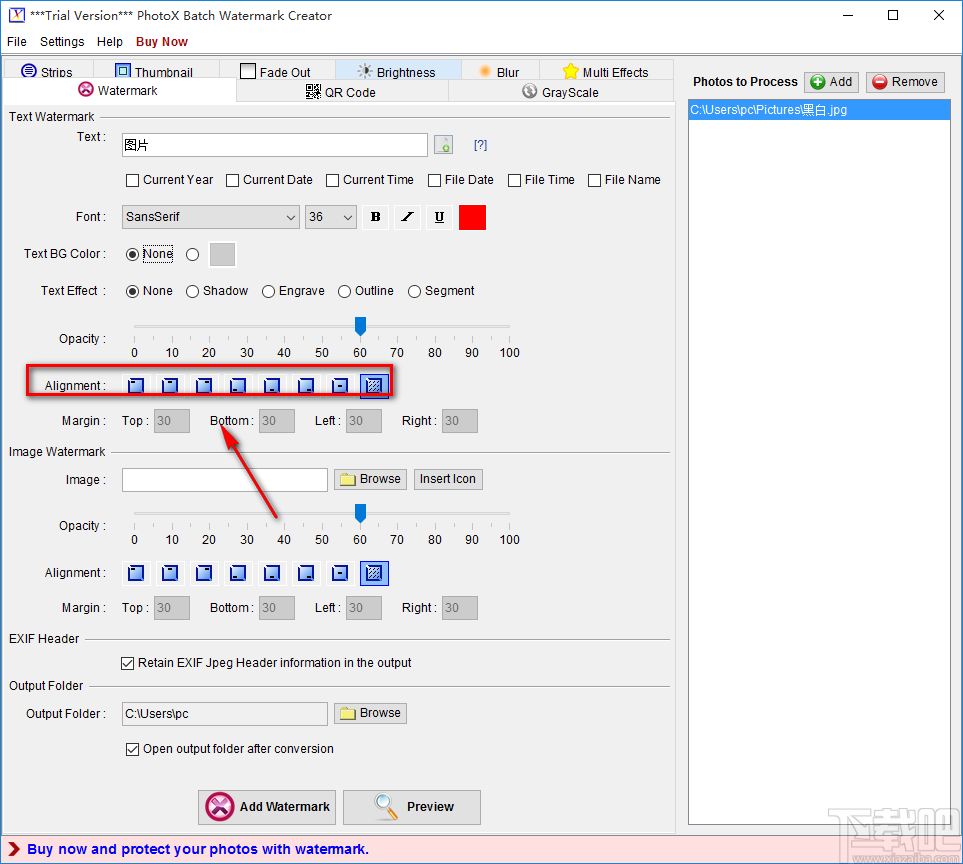
10.接下来在界面左侧找到“Margin”选项,该选项表示边缘的意思,我们根据自己的需要在其后面的文本框中分别输入对应的边距数值即可。

11.之后我们在界面左下方找到“Output Folder”选项,点击该选项后面的“Browse”按钮进入到文件保存路径选择页面。
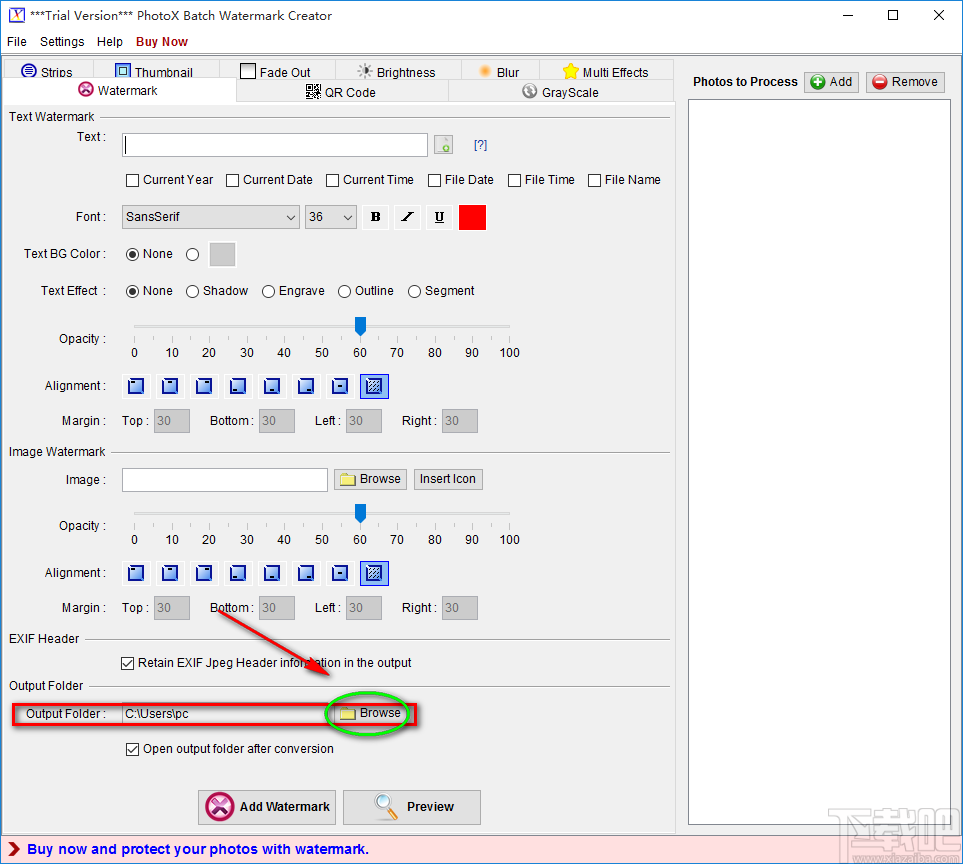
12.在文件保存路径选择页面中,我们找到文件的保存位置后,再点击页面右下角的“Select”按钮即可。
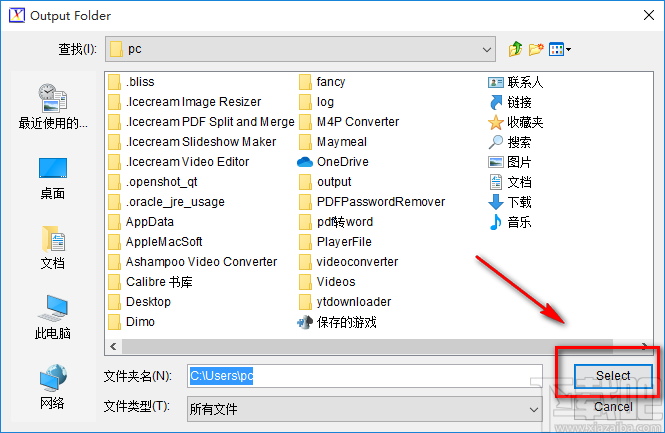
13.完成以上所有步骤后,我们在界面底部找到“Add Watermark”按钮,点击该按钮就可以成功给图片添加水印,并将其保存在指定文件夹中。
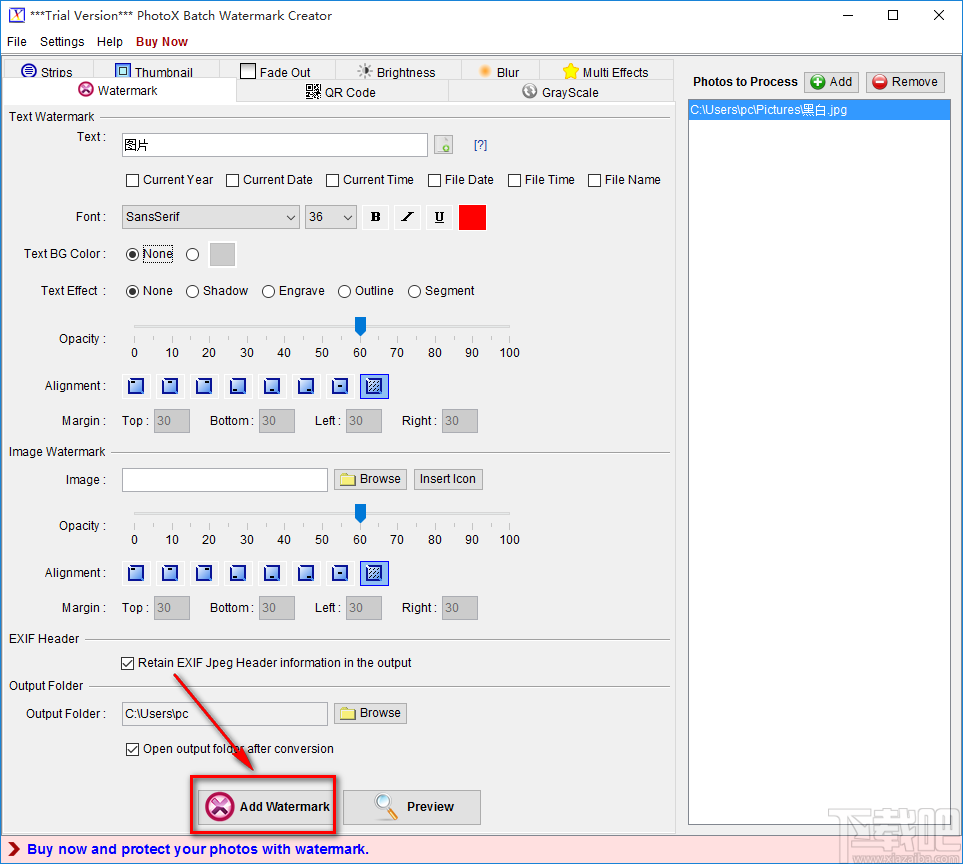
以上就是小编给大家整理的PhotoX给图片添加文字水印的具体操作方法,方法简单易懂,有需要的朋友可以看一看,希望这篇教程对大家有所帮助。
最近更新
-
 淘宝怎么用微信支付
淘宝怎么用微信支付
淘宝微信支付怎么开通?9月5日淘宝公示与微信
- 2 手机上怎么查法定退休时间 09-13
- 3 怎么查自己的法定退休年龄 09-13
- 4 小红书宠物小伙伴怎么挖宝 09-04
- 5 小红书AI宠物怎么养 09-04
- 6 网易云音乐补偿7天会员怎么领 08-21
人气排行
-
 腾讯视频qlv格式转换成mp4图文教程(附一键转换工具)
腾讯视频qlv格式转换成mp4图文教程(附一键转换工具)
腾讯视频下载的视频格式为qlv,虽然无法通过格式工厂等视频格式转
-
 爱剪辑怎么给视频加字幕(超简单教程)
爱剪辑怎么给视频加字幕(超简单教程)
曾几何时给视频加字幕是一项非常专业的工作,不仅要用会声会影、
-
 秒拍视频怎么下载 秒拍视频下载到电脑教程
秒拍视频怎么下载 秒拍视频下载到电脑教程
秒拍视频因为有很多明星的自拍视频,以及其他各种视频还是非常火
-
 爱剪辑如何给视频打马赛克图文教程
爱剪辑如何给视频打马赛克图文教程
爱剪辑是一款免费易用的视频剪辑软件,那给视频打马赛克肯定是相
-
 3dmax如何安装?3dsmax2015超详细安装教程
3dmax如何安装?3dsmax2015超详细安装教程
3dmax如何安装?3dsmax2015是3dsmax系列目前的版本,不少3dsmax用
-
 Photoshop CS6 请卸载并重新安装该产品解决办法
Photoshop CS6 请卸载并重新安装该产品解决办法
安装完PhotoshopCS6后,打开失败提示:“请卸载并重新安装该产品
-
 照相馆照片照片处理软件 照相馆用的软件介绍
照相馆照片照片处理软件 照相馆用的软件介绍
很多朋友都在好奇照相馆用的都是什么软件?不仅可以裁剪寸照,还
-
 爱剪辑怎么调节视频速度 视频速度放慢/加快方法
爱剪辑怎么调节视频速度 视频速度放慢/加快方法
爱剪辑的调节视频速度功能,支持将视频速度调慢,将视频速度调快
-
 PS显示“不能完成请求因为程序错误”解决方法
PS显示“不能完成请求因为程序错误”解决方法
PS显示“不能完成请求因为程序错误”解决方法。大家在使用PS的时
-
 CAD字体显示问号怎么办 CAD打开文件字体显示问号怎么办
CAD字体显示问号怎么办 CAD打开文件字体显示问号怎么办
由于CAD至今出过N多个版本,而且还有相互之间的外挂软件,不同版